Bestanden en mappen zippen in Windows 10
Microsoft Windows 10 Held / / September 11, 2020
Laatst geupdate op

U kunt bestanden en mappen in Windows 10 zippen met Windows Verkenner of software van derden, zoals 7-Zip. Hier is hoe.
Als u meerdere bestanden wilt combineren, kunt u dit het beste doen door ze in te pakken. Er zijn verschillende formaten om dit te doen, van typische ZIP-bestanden tot RAR, 7Z, TAR en andere. Ze bereiken echter allemaal hetzelfde door meerdere bestanden en mappen in één archief te plaatsen dat met anderen kan worden gedeeld.
U kunt ook ZIP en andere archiefformaten gebruiken om uw bestanden en maximaliseer uw schijfruimte, vooral op apparaten of apparaten met een lagere capaciteit. Windows biedt een ingebouwde zip-tool, maar u kunt ook software van derden zoals 7-Zip gebruiken om hetzelfde effect te bereiken. Hier is hoe.
Windows Verkenner gebruiken om bestanden en mappen te zippen
Sinds Windows XP is in Windows een methode opgenomen om zip-bestanden te maken. Hiermee kunt u archieven met bestanden en mappen maken, ongeacht het bestandstype, door ze te combineren in een enkel zipbestand. Deze functie kan worden gebruikt vanaf uw bureaublad of vanuit Windows Verkenner.
Deze ingebouwde methode voor het maken en gebruiken van zip-bestanden in Windows 10 is echter vrij eenvoudig. Er is bijvoorbeeld geen enkele methode om wachtwoorden toe te voegen aan uw zip-bestand, hoewel u wel met een wachtwoord beveiligde zip-bestanden kunt openen.
Zip-bestanden die zijn gemaakt met Windows 10, staan ook geen sterke codering toe. Het gebruik van deze methode is bijvoorbeeld geen goede optie als u beveiligde bestanden wilt maken.
Als u Windows Verkenner wilt gebruiken om een zipbestand te maken, selecteert u een aantal bestanden en mappen en vervolgens klik met de rechtermuisknop het geselecteerde bestand. Druk in het optiemenu dat verschijnt op Verzenden naar> Gecomprimeerde (gezipte) map om een nieuw zip-bestand te maken met die bestanden en mappen.
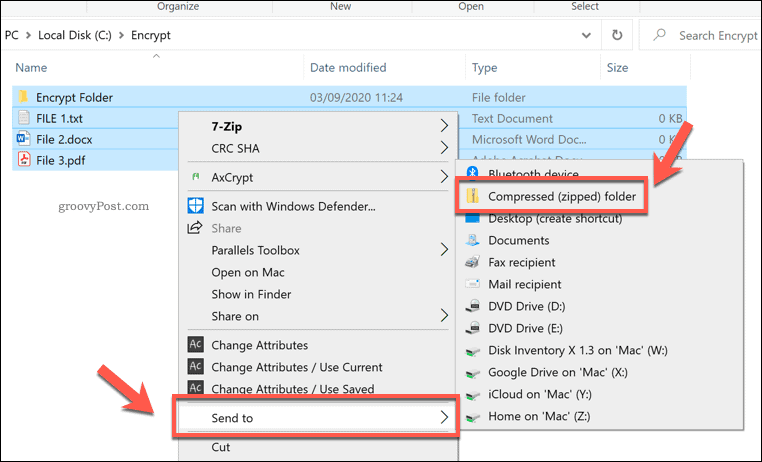
Hiermee wordt een nieuw zip-bestand gemaakt, met de naam een van de bestanden in de selectie. U kunt dit een andere naam geven door met de rechtermuisknop op het bestand te klikken en op Hernoemen keuze.
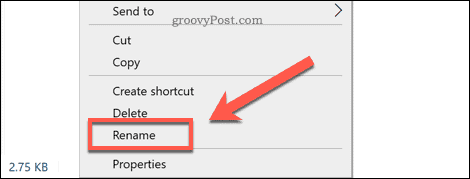
Dubbelklik op het bestand om het te openen. Hiermee kunt u de inhoud van het zip-bestand in Windows Verkenner bekijken.
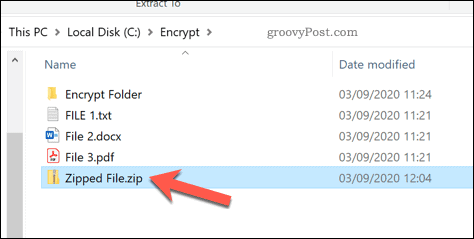
U zult niet veel verschil merken tussen een normale map en een open gezipt bestand in Windows Verkenner. Windows is ontworpen om ervoor te zorgen dat het bladeren door een zip-bestand er net zo uitziet als een gewone map.
U kunt een enkel bestand of map uit het gezipte bestand extraheren door deze te selecteren en vervolgens op de Hulpmiddelen voor gecomprimeerde mappen tabblad op de lintbalk. Onder de Extract naar box, kunt u een beschikbare map selecteren (bijvoorbeeld Documenten) om het uit te pakken.
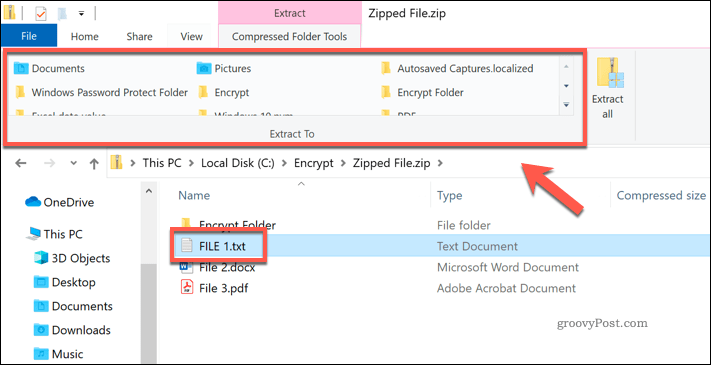
Hierdoor wordt onmiddellijk een kopie van het geselecteerde bestand of map in de nieuwe directory geplaatst die u kunt openen. U kunt het bestand ook naar uw bureaublad of naar een ander Windows Verkenner-venster kopiëren of slepen om hetzelfde effect te bereiken.
Om alle bestanden uit te pakken, drukt u op de Pak alles uit knop in de Hulpmiddelen voor gecomprimeerde mappen tabblad.
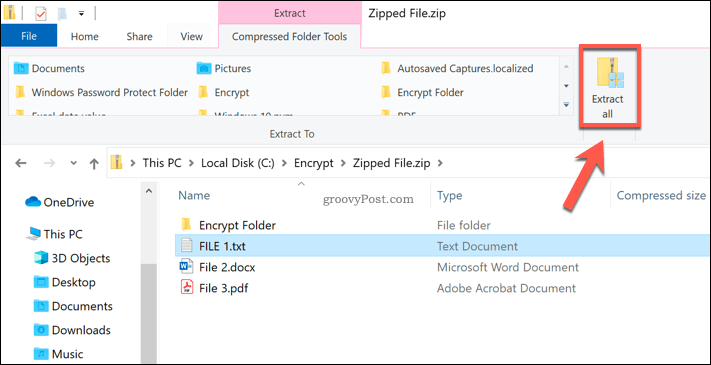
Hierdoor wordt het Extract gecomprimeerde (gezipte) mappen venster.
Geef in het optievak een locatie op om de uitgepakte bestanden op te slaan. Als u de bestanden daarna onmiddellijk wilt bekijken, moet u ervoor zorgen dat de Toon uitgepakte bestanden wanneer voltooid selectievakje is ingeschakeld.
druk op Extract om de bestanden uit te pakken.
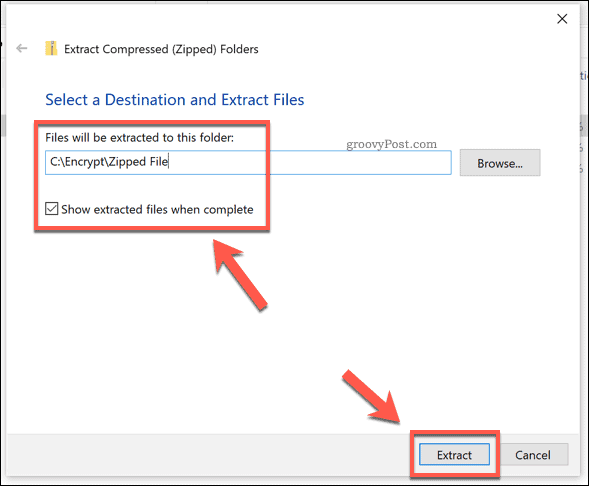
Eenmaal uitgepakt, verschijnt een kopie van de bestanden en mappen in het zipbestand in een nieuwe map. Als u het Toon uitgepakte bestanden wanneer voltooid selectievakje, wordt Windows Verkenner onmiddellijk geopend met de bestandslocatie die u hebt geselecteerd.
7-Zip gebruiken om bestanden en mappen te zippen in Windows 10
Als alternatief voor de ingebouwde Windows Verkenner-methode kunt u gebruik 7-Zip om in plaats daarvan nieuwe zip-bestanden te maken.
Met 7-Zip kunt u archiefbestanden maken in bijna alle beschikbare archiefformaten. Het biedt sterke ondersteuning voor codering, wachtwoordbeveiliging, bestandscompressie en meer. Het is ook gratis en open source, zodat u er niet voor hoeft te betalen.
Om 7-Zip te gaan gebruiken, download en installeer de 7-Zip-software voor ramen. Eenmaal geïnstalleerd, kunt u een nieuw zipbestand maken door bestanden en mappen te selecteren in Windows Verkenner of op uw bureaublad, met de rechtermuisknop op de geselecteerde bestanden te klikken en vervolgens op 7-Zip> Toevoegen aan archief.
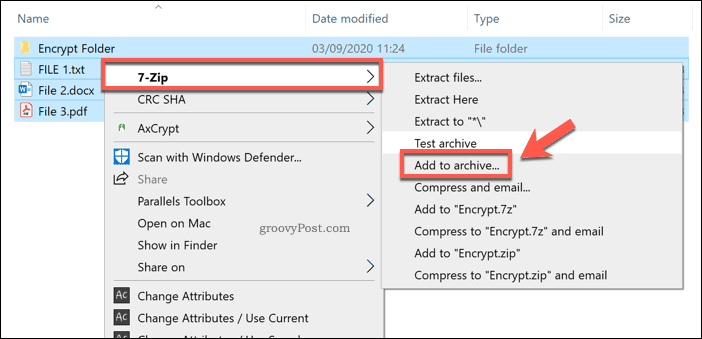
Dit opent het 7-Zip Add to Archive-venster, waar u uw gezipte bestand kunt aanpassen voordat het wordt gemaakt. Bijvoorbeeld onder Archiefformaat, kunt u de standaard selecteren ZIP bestandsformaat, maar u kunt ook selecteren TAR, WIM, en 7Z.
Selecteer voor de beste ondersteuning (waardoor bijna alle apparaten het kunnen openen) ZIP. Selecteer anders 7Z, aangezien dit de beste opties biedt voor compressie, bestandscodering en meer.
Als u selecteert 7z, hebben andere gebruikers 7-Zip of een andere bestandsclient nodig die deze bestanden ondersteunt om het te openen.
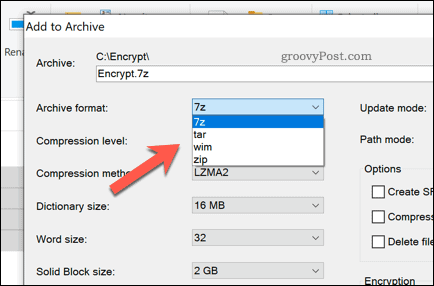
U kunt 7-Zip ook gebruiken om gecodeerde bestanden te maken.
Geef hiervoor een wachtwoord op onder het Versleuteling sectie. Zeker weten dat AES-256 is geselecteerd uit de Versleutelingsmethode drop-down menu.
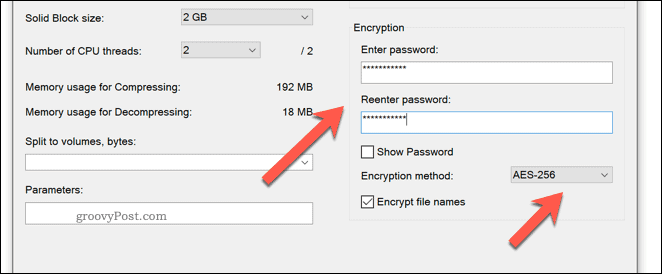
Als u de bestandsgrootte wilt verkleinen, kunt u de compressie van het archiefbestand verhogen door een optie te selecteren in het Compressieniveau drop-down menu.
Selecteer als u geen compressie wilt Op te slaan. Selecteer voor gemiddelde compressie Normaal. Selecteer voor maximale compressie Ultra, maar dit zal extra tijd toevoegen aan de tijd die nodig is om het bestand te comprimeren en daarna te openen.
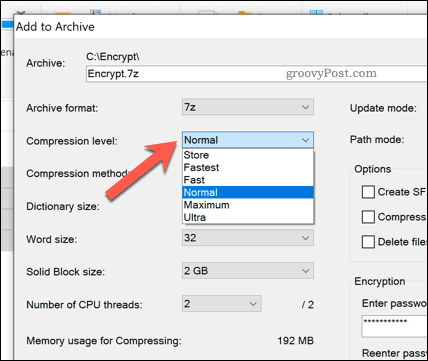
U moet ook het bestand en de naam opgeven en selecteren waar u het wilt opslaan. Doe dit met behulp van de Archief vak bovenaan.
Als u klaar bent om het bestand te maken, drukt u op OK.
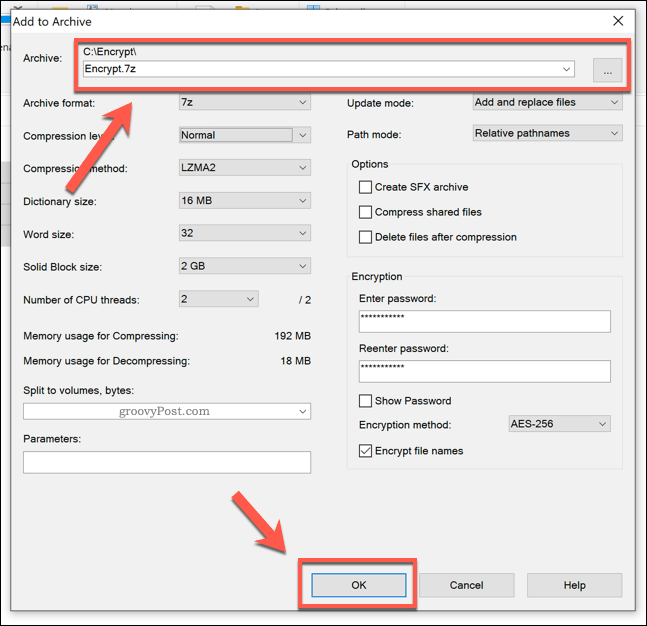
Hiermee wordt het nieuwe archiefbestand voor u gemaakt in het door u geselecteerde archiefbestandsformaat.
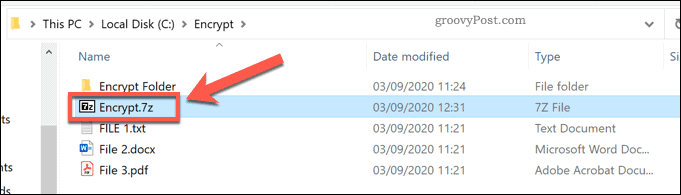
Als u de 7Zformaat of een ander beschikbaar formaat, het openen van het bestand zal de 7-Zip File Manager openen. Als u de ZIP-formaat, kunt u dit openen in Windows Verkenner zoals elk ander gezipt bestand. U kunt het ook openen met de 7-Zip File Manager.
Andere manieren om uw bestanden te comprimeren en te coderen
Voor de meeste gebruikers is het gebruik van Windows Verkenner om uw bestanden en mappen te zippen de snelste optie. Het biedt niet de beste compressiesnelheid of codering, maar het klaart de klus, zodat u bestanden binnen enkele seconden kunt combineren.
Jij kan maak ZIP-mappen op Mac net zo gemakkelijk, dankzij de ingebouwde Finder-app. Er zijn ook alternatieven voor 7-Zip en Windows File Explorer voor Windows-gebruikers, zoals WinZIP, dat ook standaard bestandscodering en compressie ondersteunt.


